Come interpolare i valori mancanti in fogli google
Capita spesso di avere uno o più valori mancanti in una serie di Fogli Google che vorresti riempire.
Il seguente esempio passo passo mostra come interpolare nella pratica i valori mancanti.
Passaggio 1: creare i dati
Innanzitutto, creiamo un set di dati in Fogli Google che contenga valori mancanti:
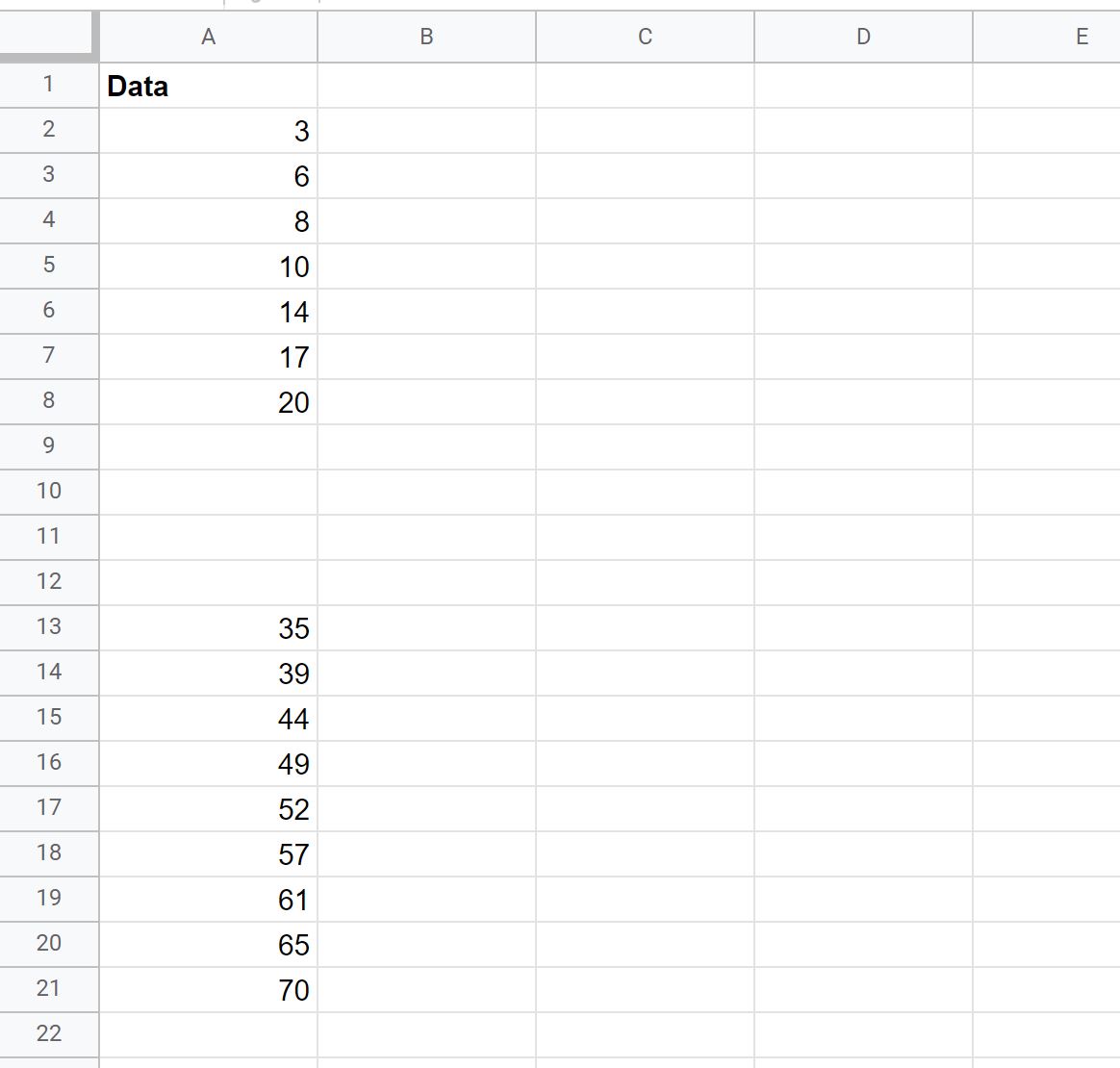
Passaggio 2: calcolare il valore del passaggio
Successivamente, utilizzeremo la seguente formula per determinare quale valore del passaggio utilizzare per inserire i dati mancanti:
Passo = (Fine – Inizio) / (#Osservazioni mancanti + 1)
Per questo esempio, calcoleremo il valore del passo come segue:
Passo = (35 – 20) / (4 – 1) = 3
Possiamo digitare la seguente formula nella cella D1 per calcolare automaticamente questo valore:
= ( A13 - A8 ) / ( COUNTBLANK ( A9:A12 ) + 1 )
Lo screenshot seguente mostra come utilizzare questa formula nella pratica:
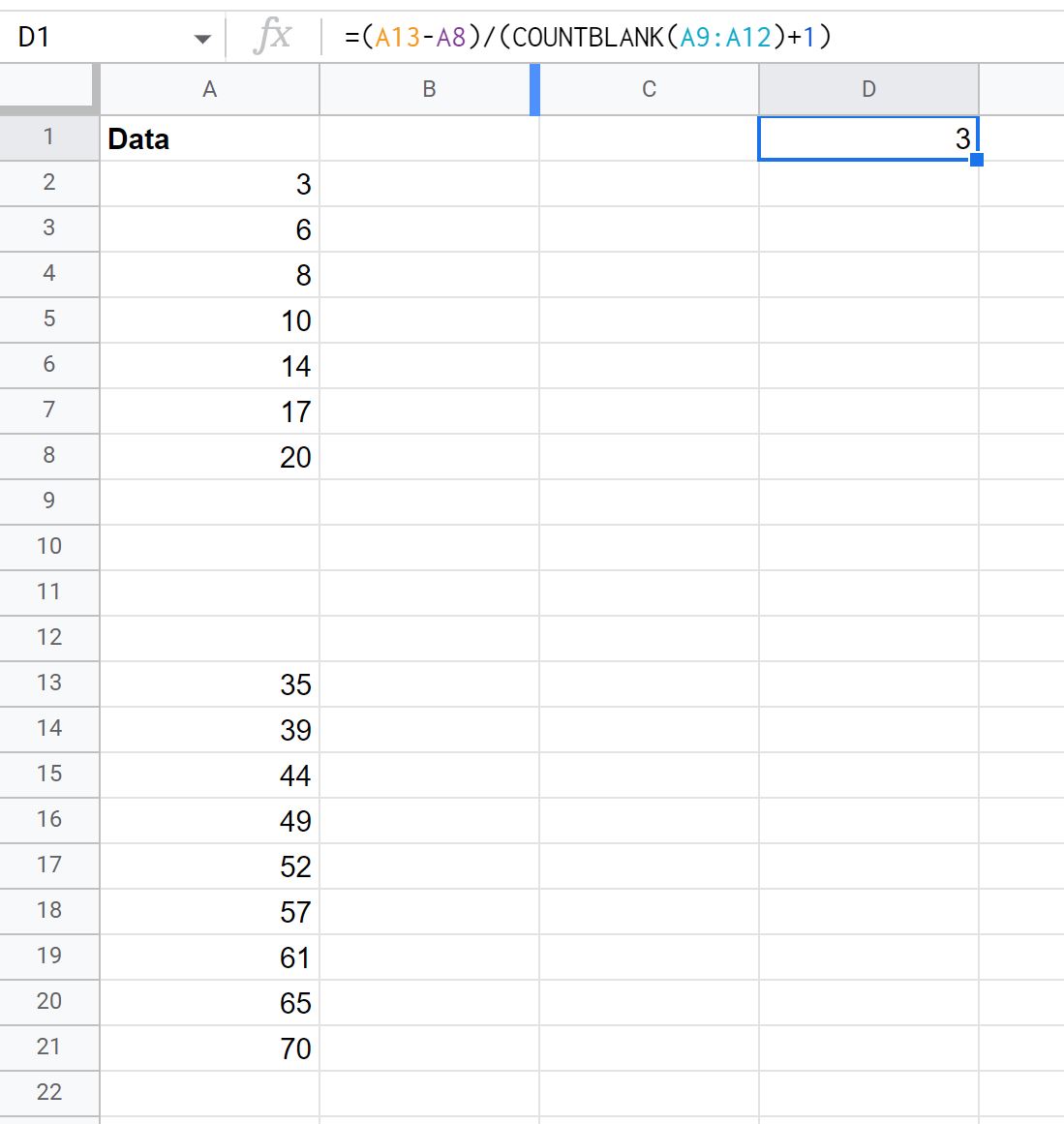
Passaggio 3: interpolare i valori mancanti
Successivamente, dobbiamo aggiungere il valore del passo ai valori mancanti, iniziando dal primo valore mancante:
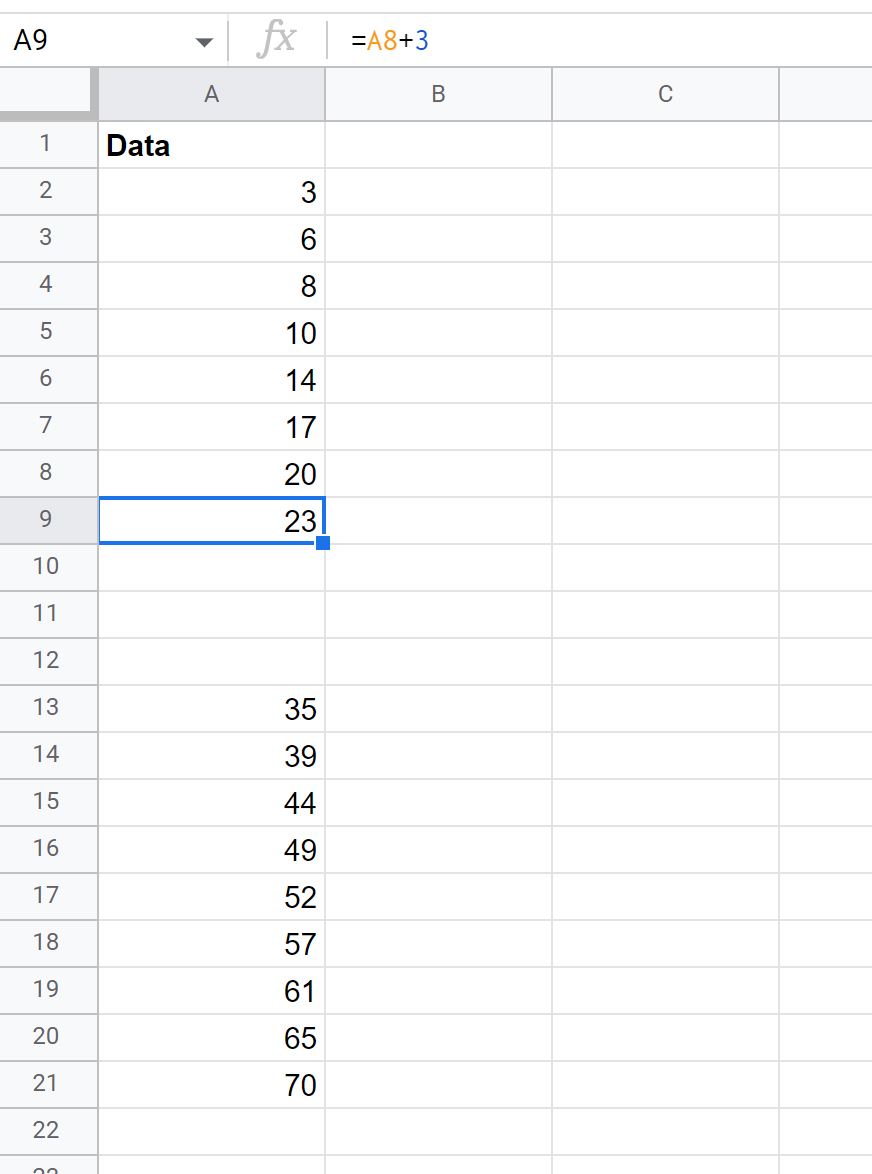
Possiamo quindi trascinare e riempire questa formula in ciascuna cella vuota rimanente:
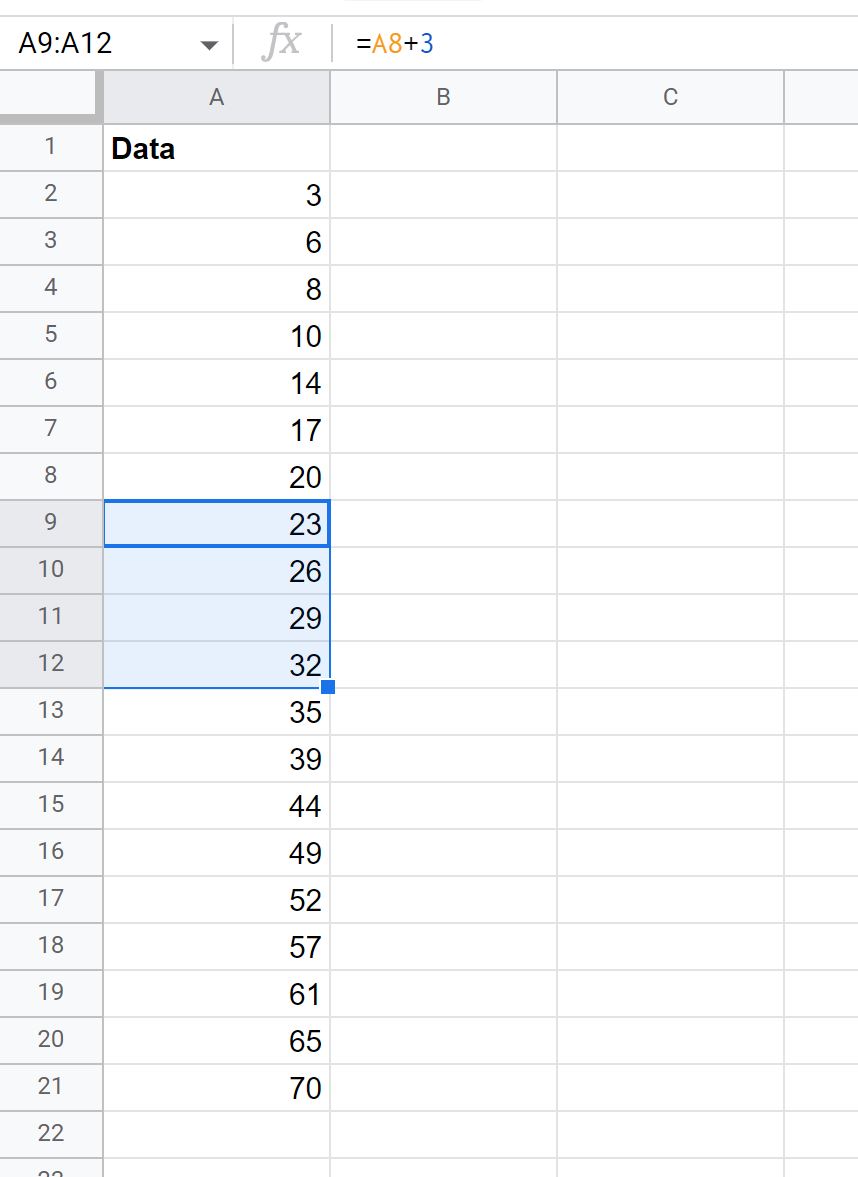
Passaggio 4: visualizzare i valori interpolati
Infine, possiamo creare un grafico a linee per vedere se i valori interpolati sembrano adattarsi bene al set di dati.
Per fare ciò, evidenzia le celle A2:A21 , quindi fai clic sulla scheda Inserisci , quindi su Grafico .
Nel pannello Editor grafico visualizzato sul lato destro dello schermo, scegli Grafico a linee come Tipo di grafico .
Apparirà il seguente grafico a linee:
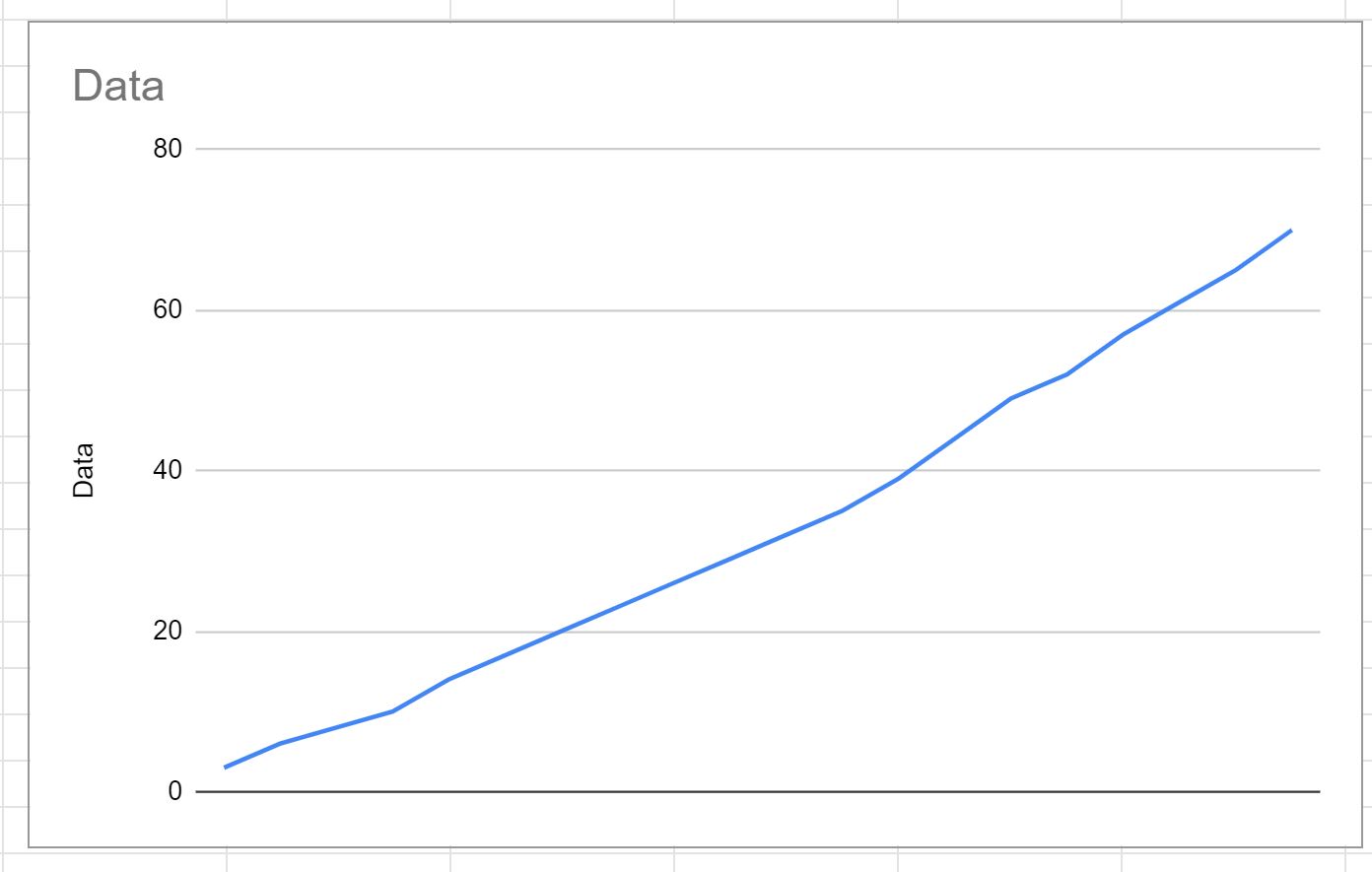
I valori interpolati sembrano corrispondere bene all’andamento del dataset.
Risorsa aggiuntiva
I seguenti tutorial spiegano come eseguire altre attività comuni in Fogli Google:
Come aggiungere più linee di tendenza al grafico in Fogli Google
Come aggiungere una linea verticale a un grafico in Fogli Google
Come aggiungere una linea media al grafico in Fogli Google